თუ გსურთ გამოასწოროთ Share My Location, რომელიც არ მუშაობს iPhone-ზე, გადახედეთ სრულ სახელმძღვანელოს საუკეთესო გადაწყვეტილებების გასარკვევად.
ჩემი მდებარეობის გაზიარება საოცარი ფუნქციაა Apple iPhone-ებზე. ისევე, როგორც მისი სახელი, Share My Location საშუალებას გაძლევთ მარტივად გააზიაროთ თქვენი მდებარეობის რეალურ დროში სტატუსი თქვენი ოჯახის წევრებთან, მეგობრებთან და iPhone-ის სხვა მომხმარებლებთან. ფუნქცია ძალიან მოსახერხებელია შემაშფოთებელი მშობლებისა და მეურვეებისთვის. თუმცა, სხვებს ასევე შეუძლიათ გამოიყენონ ეს ფუნქცია, რათა რეალურ დროში მიაწოდონ მდებარეობის განახლებები დაინტერესებულ მხარეებს.
ფუნქცია შენიღბული კურთხევის მსგავსია, მაგრამ ასევე ხდება მუქარა, როდესაც ის წყვეტს მუშაობას. უამრავმა მომხმარებელმა განაცხადა, რომ წააწყდა შეცდომას "Share My Location", რომელიც არ მუშაობს iPhone-ზე. ეს პრობლემა საკმაოდ გავრცელებულია და შესაძლოა ხელახლა გამოჩნდეს თქვენს მოწყობილობაზე.
თუმცა, მისი სიხშირე არ განსაზღვრავს მის სირთულეს. პრობლემის გამოსწორება საკმაოდ მარტივია. ამ სახელმძღვანელოს დახმარებით წარმოგიდგენთ საუკეთესო მეთოდებს iPhone Share My Location არ მუშაობს შეცდომების მოსაგვარებლად. ყველაფერი რაც თქვენ უნდა გააკეთოთ არის სრული სტატიის შემოწმება და შეცდომის გამოსასწორებლად აღწერილი ნაბიჯების შესრულება. მოდით შევხედოთ იგივეს ქვემოთ.
როგორ დავაფიქსიროთ ჩემი მდებარეობის გაზიარება, რომელიც არ მუშაობს iPhone-ზე?
ქვემოთ მოცემულია რამდენიმე აპრობირებული მეთოდი, რათა დააფიქსიროთ გაზიარება ჩემი მდებარეობა არ მუშაობს iPhone-ზე. თქვენ უნდა მიჰყვეთ ყველა მეთოდს თანმიმდევრულად, სანამ პრობლემა სამუდამოდ არ მოგვარდება. თუმცა, თქვენ უნდა სცადოთ რამდენიმე ძირითადი გადაწყვეტა, რომელიც მოცემულია ქვემოთ, სანამ გადავიდეთ რეალურ და მთავარზე.
პირველი რამ პირველი: გააზიარეთ ჩემი მდებარეობა არ მუშაობს iPhone ვერსია
უპირველეს ყოვლისა, თუ თქვენს მოწყობილობაზე გამოჩნდება პრობლემა „Share My Location, რომელიც არ მუშაობს iPhone-ზე“, მაშინ ჯერ უნდა სცადოთ რამდენიმე მარტივი გამოსავალი. ეს გადაწყვეტილებები არის ძირითადი პრობლემების მოგვარების საშუალებები, რომლებიც აგვარებენ დროებითი შეცდომების გამო გამოწვეულ ყველა პრობლემას. ქვემოთ მოცემულია რამდენიმე მათგანი:
ჩართეთ და გამორთეთ თვითმფრინავის რეჟიმი:
თქვენ უნდა სცადოთ ჩართოთ და გამორთოთ თვითმფრინავის რეჟიმი, რათა გამოასწოროთ iPhone-ის გაზიარების მდებარეობის გაუმართაობის შეცდომები. ეს საშუალებას აძლევს ქსელს გადატვირთოს და ხელახლა დაუკავშირდეს თქვენს მოწყობილობას. აქედან გამომდინარე, გაზიარება ჩემი მდებარეობის ფუნქცია ამის შემდეგ იდეალურად იმუშავებს. მიჰყევით ქვემოთ მოცემულ ნაბიჯებს, რათა ჩართოთ და გამორთოთ თვითმფრინავის რეჟიმი iPhone-ზე:
- მოიტანეთ საკონტროლო ცენტრი ეკრანის ზედა მარჯვენა ნაწილში გადაფურცლით.
- შეეხეთ თვითმფრინავის ლოგო.

- დაელოდეთ რამდენიმე წამს, 10 წამი საკმარისი იქნება და ახლა დააჭირეთ ღილაკს თვითმფრინავის ლოგო ისევ რეჟიმის გამორთვა.
გადატვირთეთ თქვენი მოწყობილობა
მარტივი გადატვირთვა დიდ გზას გადის. თქვენი მოწყობილობის გადატვირთვით, თქვენ შეგიძლიათ მარტივად მოიცილოთ დროებითი შეცდომები და იდეალურად გაუშვათ მოწყობილობა. გადატვირთვა ასევე დახურავს თქვენს მოწყობილობაზე შემაფერხებელ სერვისებსა და აპებს. ასე რომ, გასაგრძელებლად უნდა სცადოთ თქვენი მოწყობილობის გადატვირთვა. მიჰყევით ქვემოთ მოცემულ ნაბიჯებს, რათა იცოდეთ როგორ გადატვირთოთ iPhone:
- დააჭირეთ ჩამრთველი ღილაკი ორიოდე წამით.
- შეეხეთ ვარიანტს Რესტარტი მოწყობილობა.
ესე იგი, ეს მარტივი პროცედურა ადვილად მოგცემთ საშუალებას, მოიცილოთ გაზიარებული მდებარეობა iPhone-ზე არ მუშაობს.
განაახლეთ მოწყობილობა და მისი პროგრამული უზრუნველყოფა
და ბოლოს, კიდევ ერთი ძირითადი გამოსავალი, რომელიც შეგიძლიათ სცადოთ Share My Location შეცდომის გამოსწორება, არის iPhone-ის პროგრამული უზრუნველყოფის განახლება. ეს საშუალებას მისცემს თქვენს მოწყობილობას გაათავისუფლოს სისტემის ყველა ხარვეზი და გამოასწოროს Share My Location, რომელიც არ მუშაობს iPhone-ზე. თქვენი მოწყობილობისა და მისი პროგრამული უზრუნველყოფის უახლესი iOS-ით განახლებისთვის, მიჰყევით ამ ნაბიჯებს:
- გახსენით App Store თქვენს მოწყობილობაზე.
- შეეხეთ განყოფილებას, რომელიც აჩვენებს თქვენს ანგარიში.
- ქვეშ მომავალი ავტომატური განახლებები, შეეხეთ დასახელებულ ღილაკს Ყველაფრის განახლება.

შესწორება 1: ჩართეთ მდებარეობაზე წვდომა თქვენს მოწყობილობაზე
პირველი და ყველაზე აშკარა გამოსავალი iPhone Share My Location არ მუშაობს შეცდომის გამოსასწორებლად არის მდებარეობის სერვისების ჩართვა მოწყობილობის პარამეტრებში. თუ მდებარეობის სერვისები გამორთულია, მოწყობილობას არ შეუძლია თქვენი მოწყობილობის ზუსტი გეოგრაფიული მდებარეობის ჩაწერა ან გაზიარება, ამიტომ მისი ჩართვა საკმაოდ მნიშვნელოვანია.
მიჰყევით ქვემოთ მოცემულ ნაბიჯებს მდებარეობის სერვისების ჩასართავად, თუ მდებარეობის გაზიარება არ მუშაობს iPhone:
- Გააღე პარამეტრები თქვენი მოწყობილობის.
- გადაახვიეთ ქვემოთ და შეეხეთ კონფიდენციალურობა.
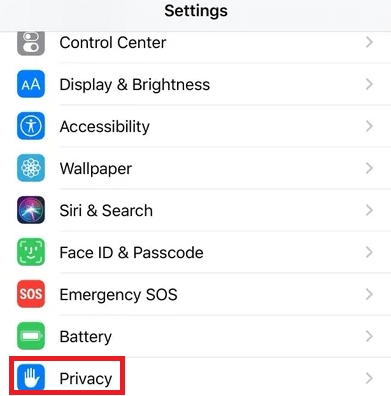
- Გააღე მდებარეობის სერვისები პარამეტრები გასაგრძელებლად.
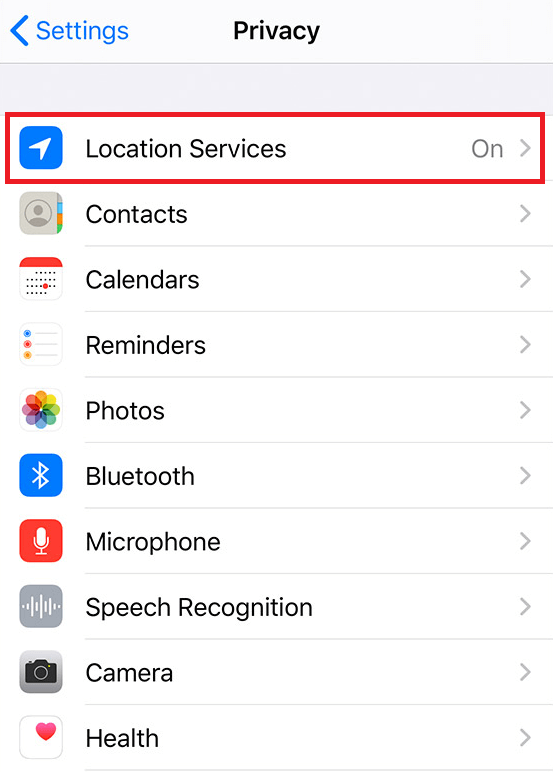
-
ჩართეთ The მდებარეობის სერვისები ვარიანტი; თუ გამორთულია.

ახლა სცადეთ გაგზავნოთ მდებარეობა ვინმეს და ნახეთ, გაჩნდება თუ არა პრობლემა ხელახლა. თუ მდებარეობა უკვე ჩართულია ან iPhone-ზე მდებარეობის გაზიარების პრობლემა არ მუშაობს, მიჰყევით შემდეგ გამოსწორებას.
ასევე წაიკითხეთ: მდებარეობის თვალთვალის საუკეთესო აპები Android-ისთვის და iOS-ისთვის
შესწორება 2: შედით თქვენს Apple ანგარიშში
შემდეგი გამოსავალი, რომ გამოასწოროთ Share My Location არ მუშაობს iPhone-ზე შეცდომის გამოსწორება არის თქვენი Apple ID-ში შესვლა. თუ თქვენი ანგარიში არ არის შესული, მაშინ თქვენს ტელეფონს არ შეუძლია თქვენს მდებარეობაზე წვდომა ან მისი გაზიარება ჩემი მდებარეობის გაზიარების ფუნქციის გამოყენებით. მიჰყევით ქვემოთ მოცემულ ნაბიჯებს, რომლებიც დაგეხმარებათ შესვლის პროცედურაში:
- Გააღე პარამეტრები აპლიკაცია თქვენს მოწყობილობაზე.
- დააწკაპუნეთ ზედა განყოფილებაზე, რომელიც იკითხება შედით თქვენს iPhone-ში.
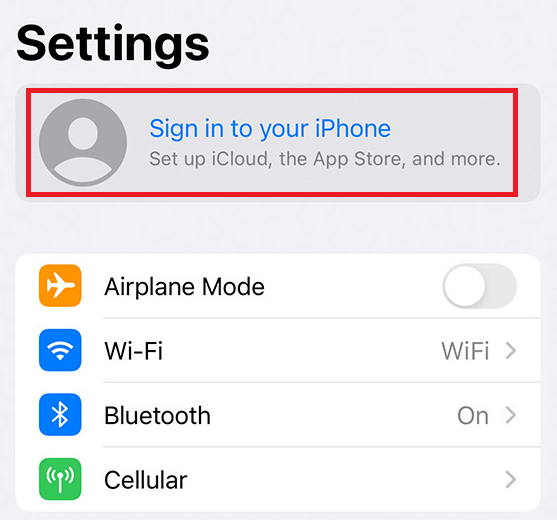
- შემდეგ გვერდზე მიუთითეთ თქვენი Apple ID სერთიფიკატები და შედით ანგარიშზე. თქვენ ასევე შეგიძლიათ შექმნათ ახალი ანგარიში, თუ არ გაქვთ არსებული.
- ახლა შეიძლება დაგჭირდეთ მიჰყევით გამოსწორებას 1 ზემოთ გასაგრძელებლად.
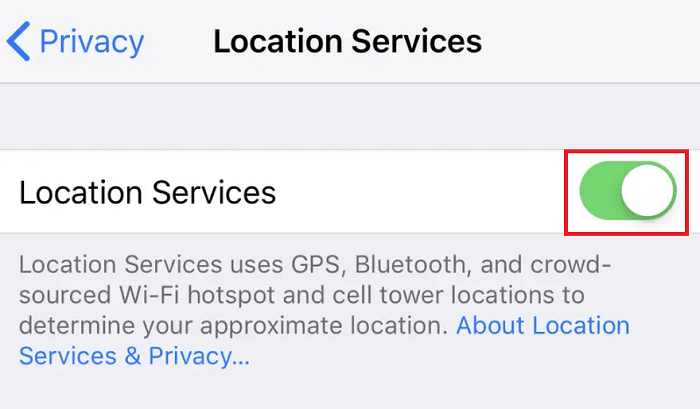
ეს მეთოდი ადვილად მოგცემთ საშუალებას გაუზიაროთ მდებარეობა სხვებს. თუ iPhone-ზე მდებარეობის გაზიარება ჯერ არ მუშაობს, მიჰყევით შემდეგ შესწორებას.
შესწორება 3: შეცვალეთ შინაარსისა და კონფიდენციალურობის შეზღუდვები
შემდეგი გამოსწორება, რომელიც დაკავშირებულია „გაზიარება ჩემი მდებარეობის“ არ მუშაობს iPhone-ზე, არის კონტენტისა და კონფიდენციალურობის შეზღუდვების შეცვლა. iPhone-ის კონტენტის და კონფიდენციალურობის შეზღუდვების განყოფილება ეხება სხვადასხვა ფუნქციებზე წვდომის შეზღუდვას და კონტროლს. გაუმართავი შინაარსისა და კონფიდენციალურობის შეზღუდვებმა შეიძლება გამოიწვიოს თქვენი სისტემის მდებარეობის პრობლემები. მიჰყევით ქვემოთ მოცემულ ნაბიჯებს, რომ იცოდეთ რა უნდა შეცვალოთ:
- Გააღე პარამეტრები აპლიკაცია თქვენს მოწყობილობაზე.
- შეეხეთ ეკრანის დრო პარამეტრები გასაგრძელებლად.
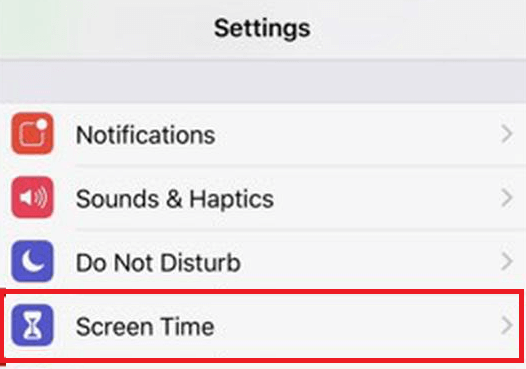
- გადაახვიეთ ქვემოთ და აირჩიეთ კონტენტის და კონფიდენციალურობის შეზღუდვები. შეიძლება დაგჭირდეთ თქვენი Apple ID შესვლის სერთიფიკატების ან 4-ნიშნა PIN-ის შეყვანა ეკრანთან გატარებული დროისთვის.
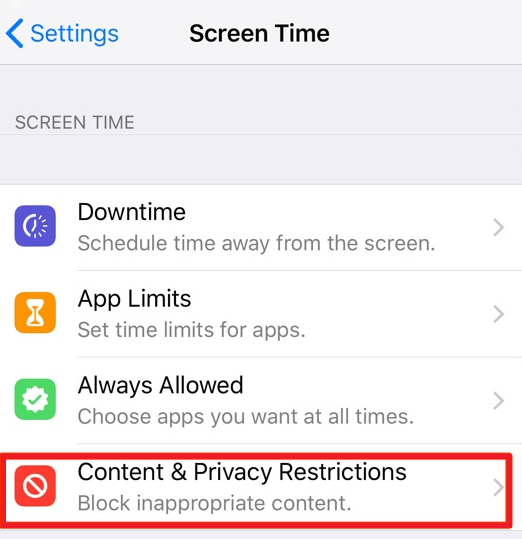
- მოძებნეთ კონფიდენციალურობის კატეგორია შინაარსისა და კონფიდენციალურობის შეზღუდვების შესახებ.
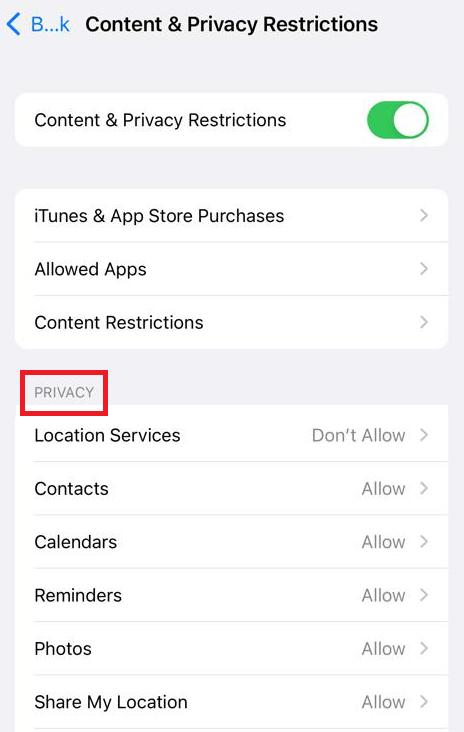
- გასაგრძელებლად შეეხეთ მდებარეობის სერვისებს.
-
შეამოწმეთ ცვლილებების დაშვება ვარიანტი და ჩართეთ მდებარეობის სერვისები
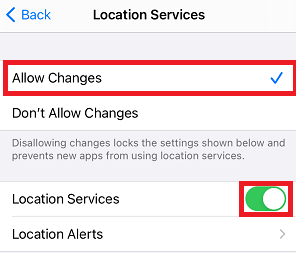
- შემდეგი, შეეხეთ გააზიარე ჩემი მდებარეობა.

- ბოლოს და ბოლოს, გადართეთ ჩემი მდებარეობის გაზიარება.
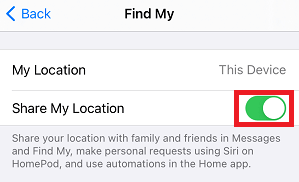
ასე რომ, ეს არის ის, თუ როგორ შეგიძლიათ დამატებით მისცეთ თქვენს მოწყობილობას და iPhone მდებარეობის გაზიარების სერვისებს თქვენი მოწყობილობის მდებარეობაზე წვდომა. თუ iPhone მდებარეობის გაზიარების არ მუშაობს შეცდომა შენარჩუნებულია, მიჰყევით შემდეგ გადაწყვეტილებას.
ასევე წაიკითხეთ: როგორ გამორთოთ iPhone Mac-ისგან
ჩემი მდებარეობის გაზიარება, რომელიც არ მუშაობს iPhone-ზე: გამოსწორდა
ასე რომ, ზემოთ ჩვენ გადავხედეთ საუკეთესო მეთოდებს iPhone Share My Location-ის პრობლემის გადასაჭრელად. ზემოთ მოწოდებული შესწორებები საკმაოდ მარტივი შესასრულებელია და ასევე დაგეხმარებათ მარტივად გამოიყენოთ Share My Location ფუნქცია. მას შემდეგ რაც შეასრულებთ სახელმძღვანელოში მოცემულ მეთოდებს, შეგიძლიათ მარტივად გაუზიაროთ თქვენი მდებარეობის რეალურ დროში სტატუსი iPhone-ის ყველა საჭირო მომხმარებელს.
მას შემდეგ, რაც გამოასწორებთ Share My Location-ს, რომელიც არ მუშაობს iPhone-ზე, პრობლემას არ შეგექმნებათ, თუნდაც ის განმეორებით გამოჩნდეს. გარდა ამისა, მიუხედავად იმისა, რომ გადაწყვეტილებები მოწოდებულია თქვენთვის, რათა გამოიყენოთ Share My Location ფუნქცია, Find My Phone-თან დაკავშირებული პრობლემები ასევე მოგვარდება ამ გადაწყვეტილებებით.
ვიმედოვნებთ, რომ ზემოთ მოწოდებული გადაწყვეტილებები თქვენთვის სასარგებლო იყო. თუ თქვენ გაქვთ რაიმე შეკითხვა იმის შესახებ, რომ გაზიარება ჩემი მდებარეობა არ მუშაობს iPhone-ზე, მაშინ ჩვენ აქ ვართ თქვენთვის. შეგიძლიათ გამოიყენოთ ქვემოთ მოცემული კომენტარების განყოფილება, რათა დასვათ თქვენი შეკითხვები სახელმძღვანელოსთან დაკავშირებით. დაწერეთ თქვენი შეკითხვები დეტალურად და ჩვენ მოგაწვდით ეფექტურ გადაწყვეტილებებს. გარდა ამისა, თქვენ ასევე შეგიძლიათ მოგვაწოდოთ წინადადებები.
შეგვატყობინეთ, რომელი გამოსავალი იმუშავა iPhone-ზე გაუმართაობის გაზიარების შეცდომის გამოსასწორებლად. არ დაგავიწყდეთ გამოიწეროთ ჩვენი ბიულეტენი, თუ მოგეწონათ ეს სტატია. ამ გზით, თქვენ ყოველთვის იქნებით განახლებული ახალი სახელმძღვანელოებით, გადაწყვეტილებებით, მიმოხილვებით, სტატიებით და რაც არ არის გამოქვეყნებული Techpout ბლოგზე. აჩვენე სიყვარული და გააზიარე პოსტიც.
ჩვენ გულწრფელ მადლობას გიხდით.